3D建模软件怎样避免因闪退而丢失未保存的数据
3D建模软件怎样避免因闪退而丢失未保存的数据
3D建模软件如何避免因闪退而丢失未保存的数据呢?接下来就为大家详细介绍具体的方法。
问题描述:
当3D建模软件提示“应用程序中断”,或3D建模软件直接闪退,那么未保存的数据将会丢失,为避免此情况,可以做如下配置设置,将闪退前的未保存数据,记录到进程中。
步骤指引:
1.在3D建模软件界面右上角单击【配置】按钮,弹出【配置】对话框。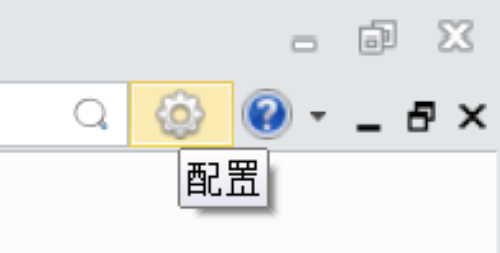
2.在【通用】页面的【进程】栏,勾选【启用进程管理】和【紧急进程备份】。启用【进程】设置后,发生闪退时,未保存的数据将记录到系统的进程中。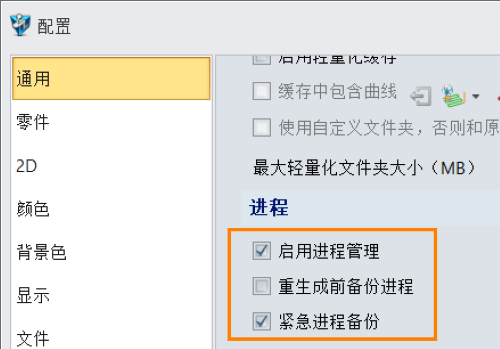
3.假如出现闪退,可在重新启动3D建模软件后,单击【文件】>【管理进程】>【打开进程】,从进程管理器里选取进程,恢复未保存的数据。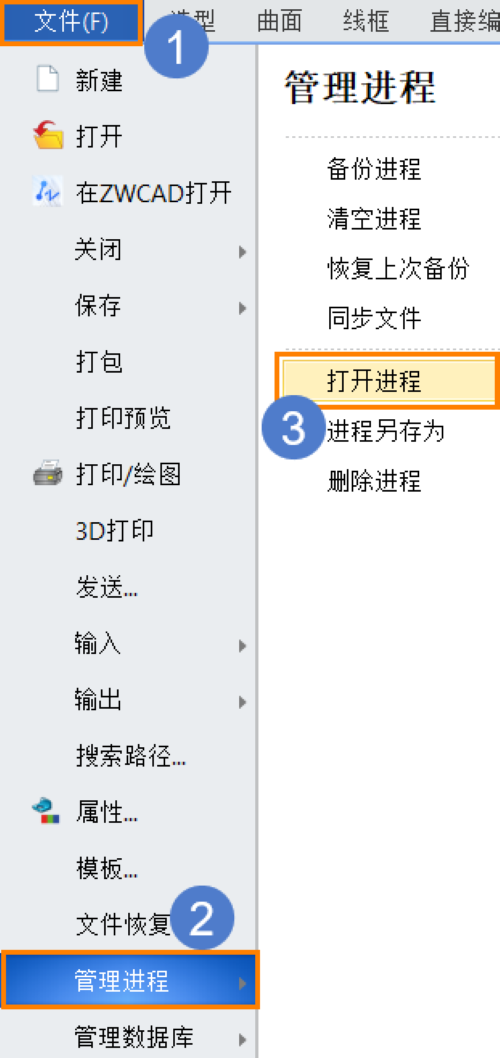
4.打开所需进程后,3D建模软件将显示未保存的数据,然后保存文件即可。
以上就是本文的全部内容,希望对大家有所帮助。
推荐阅读:3D建模软件
推荐阅读:三维CAD


























